Hoe de Excel INDEX-functie te gebruiken
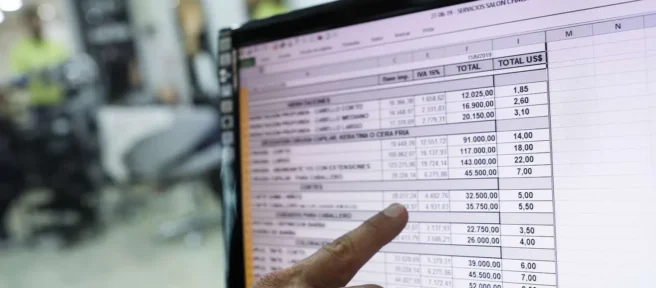
Wat te weten
- Gebruik INDEX: selecteer cel voor uitvoer> voer de INDEX-functie in. Voorbeeld: =INDEX (A2:D7,6,1).
- INDEX met referentie: Selecteer cel voor uitvoer > voer de INDEX-functie in. Voorbeeld: =INDEX ((A2:D3, A4:D5, A6:D7),2,1,3).
- Formule: =INDEX (cel:cel,rij,kolom) of =INDEX ((verwijzing),rij,kolom,gebied).
In dit artikel wordt uitgelegd hoe u de functie INDEX gebruikt in Excel 365. Dezelfde stappen zijn van toepassing op Excel 2016 en Excel 2019, maar de interface ziet er iets anders uit.
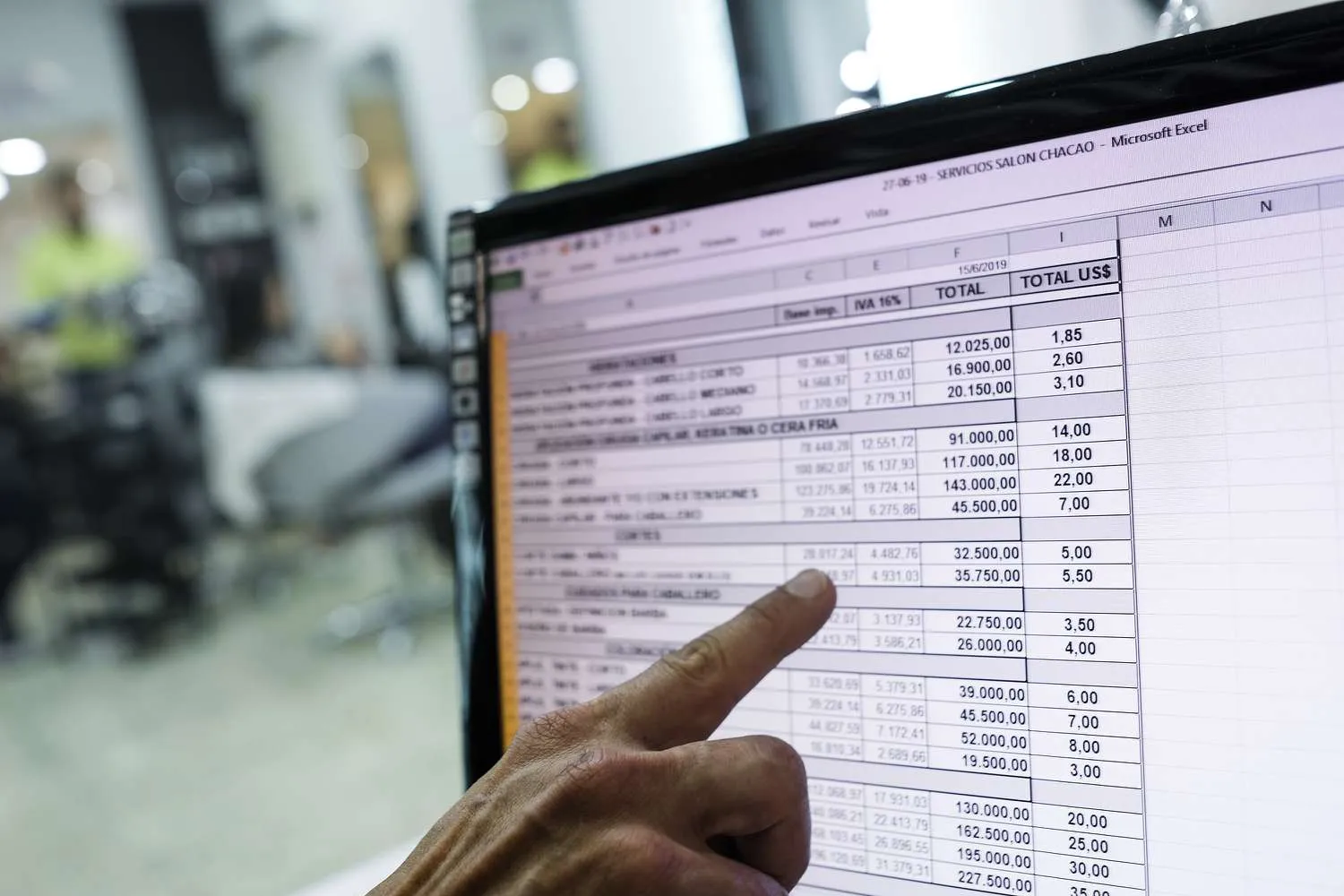
Hoe de INDEX-functie in Excel te gebruiken
De INDEX-formule is een geweldig hulpmiddel om informatie uit een vooraf gedefinieerd gegevensbereik te halen. In ons voorbeeld gaan we een lijst met bestellingen gebruiken van een fictieve detailhandelaar die zowel stationaire als huisdiertraktaties verkoopt. Ons bestelrapport bevat bestelnummers, productnamen, hun individuele prijzen en verkochte hoeveelheid.
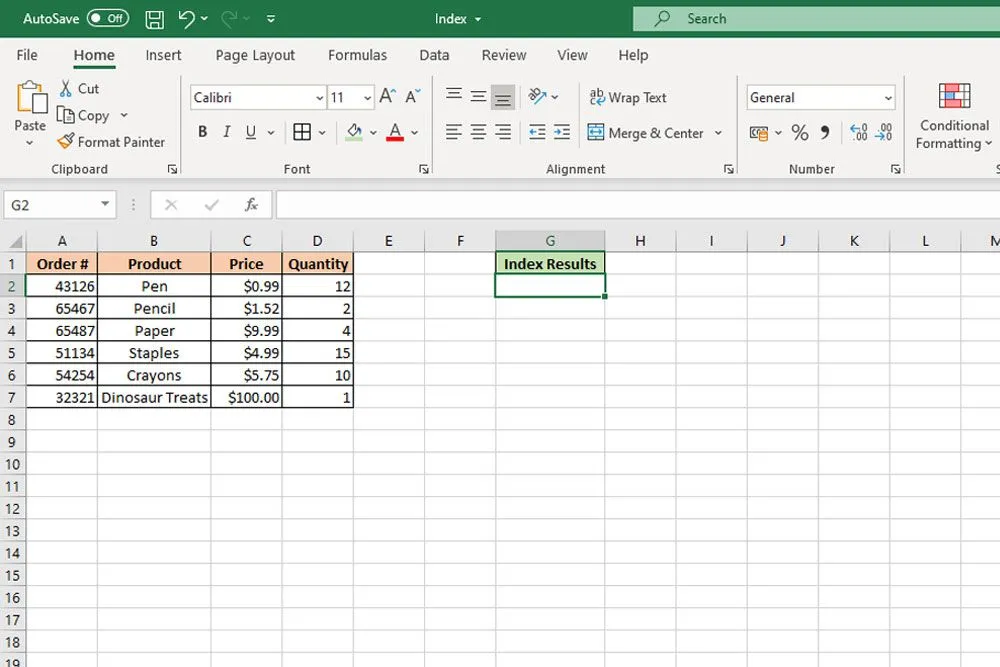
- Open de Excel-database waarmee u wilt werken of maak de database opnieuw die we hierboven hebben weergegeven, zodat u dit voorbeeld kunt volgen.
- Selecteer de cel waar u de INDEX-uitvoer wilt laten verschijnen. In ons eerste voorbeeld willen we het bestelnummer voor Dinosaur Treats vinden. We weten dat de gegevens zich in cel A7 bevinden, dus we voeren die informatie in een INDEX-functie in het volgende formaat in:
=INDEX (A2:D7,6,1)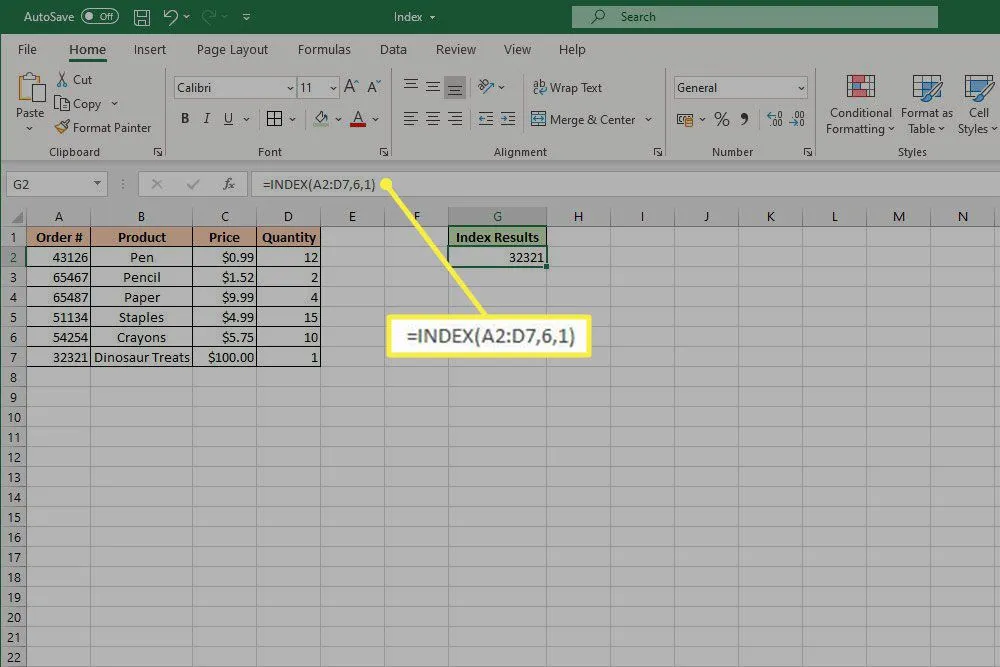
- Deze formule kijkt binnen ons bereik van cellen A2 tot D7, in de zesde rij van dat bereik (rij 7) in de eerste kolom (A), en voert ons resultaat van 32321 uit.
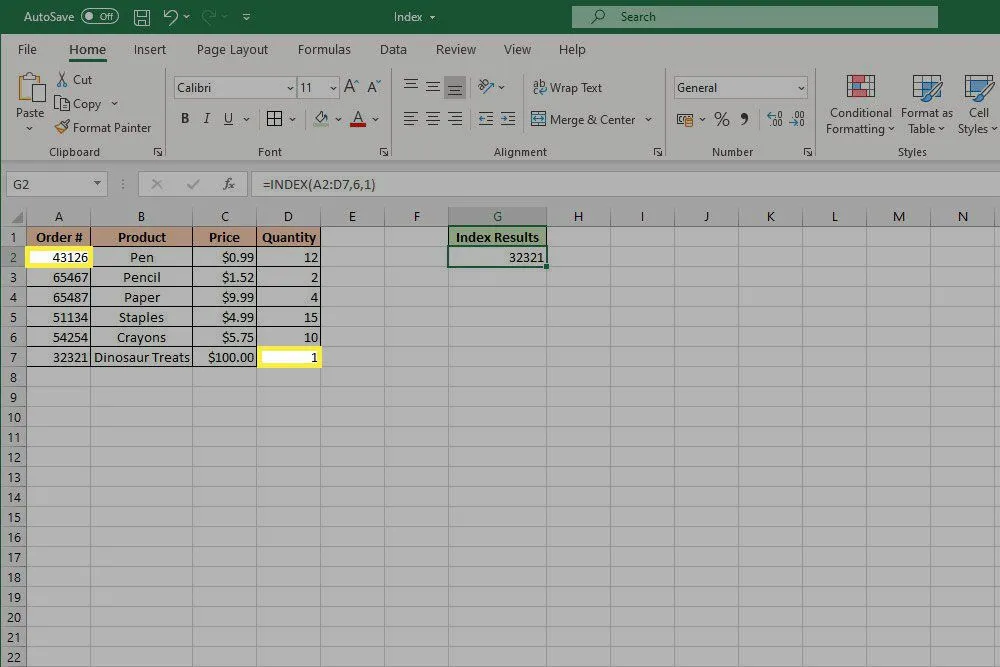
- Als we in plaats daarvan het aantal bestellingen voor Staples wilden weten, zouden we de volgende formule invoeren: Dat levert 15 op.
=INDEX (A2:D7,4,4)
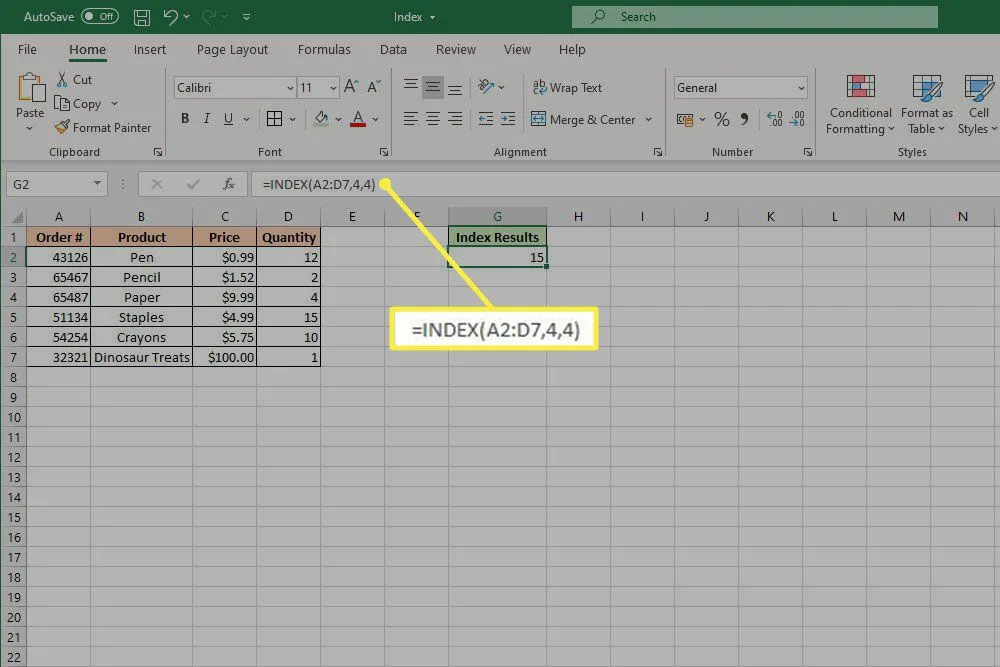
U kunt ook verschillende cellen gebruiken voor uw rij- en kolominvoer om dynamische INDEX-uitvoer mogelijk te maken, zonder uw oorspronkelijke formule aan te passen. Dat zou er ongeveer zo uit kunnen zien:
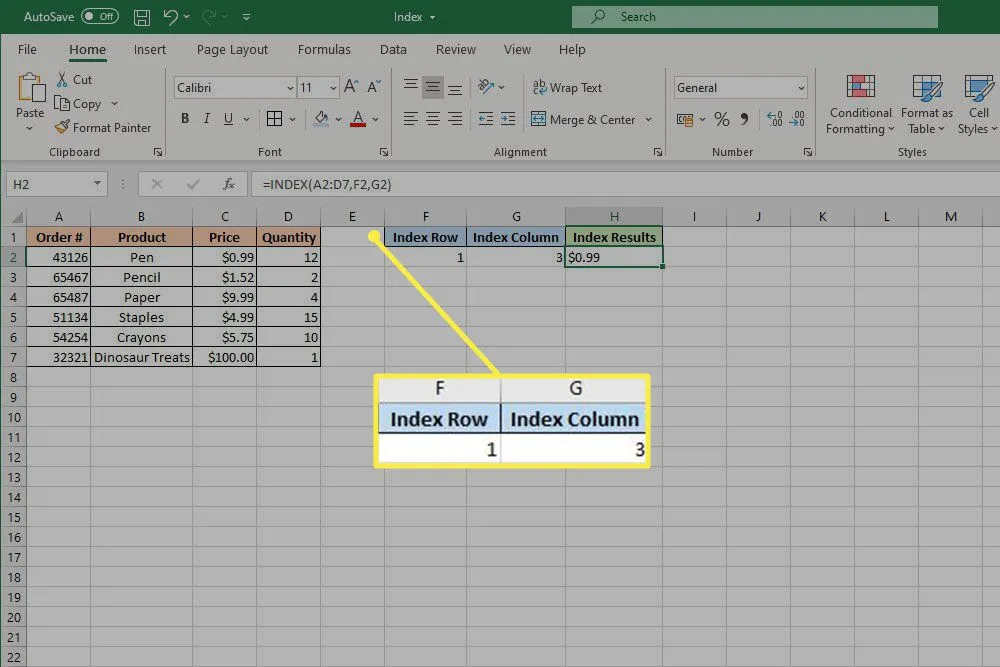
Het enige verschil hier is dat de rij- en kolomgegevens in de INDEX-formule worden ingevoerd als celverwijzingen, in dit geval F2 en G2. Wanneer de inhoud van die cellen wordt aangepast, verandert de INDEX-uitvoer dienovereenkomstig.
U kunt ook benoemde bereiken gebruiken voor uw array.
Hoe de INDEX-functie met referentie te gebruiken
U kunt de formule INDEX ook gebruiken met een verwijzing in plaats van een array. Hiermee kunt u meerdere bereiken of arrays definiëren om gegevens uit te halen. De functie wordt bijna identiek ingevoerd, maar gebruikt één extra stuk informatie: het gebiedsnummer. Dat ziet er zo uit:
=INDEX ((reference), row_number, column_number, area_number)
We zullen onze oorspronkelijke voorbeelddatabase op vrijwel dezelfde manier gebruiken om te laten zien wat een referentie-INDEX-functie kan doen. Maar we zullen binnen dat bereik drie afzonderlijke arrays definiëren en ze tussen een tweede reeks haakjes plaatsen.
- Open de Excel-database waarmee u wilt werken, of volg de onze door dezelfde informatie in een lege database in te voeren.
- Selecteer de cel waar u de INDEX-uitvoer wilt hebben. In ons voorbeeld zoeken we nogmaals het bestelnummer voor Dinosaurustraktaties op, maar deze keer maakt het deel uit van een derde reeks binnen ons assortiment. De functie wordt dus in het volgende formaat geschreven:
=INDEX ((A2:D3, A4:D5, A6:D7),2,1,3) - Dit scheidt onze database in drie gedefinieerde bereiken van twee rijen per stuk, en het zoekt de tweede rij, kolom één, van de derde array op. Dat levert het bestelnummer voor Dinosaur Treats op.
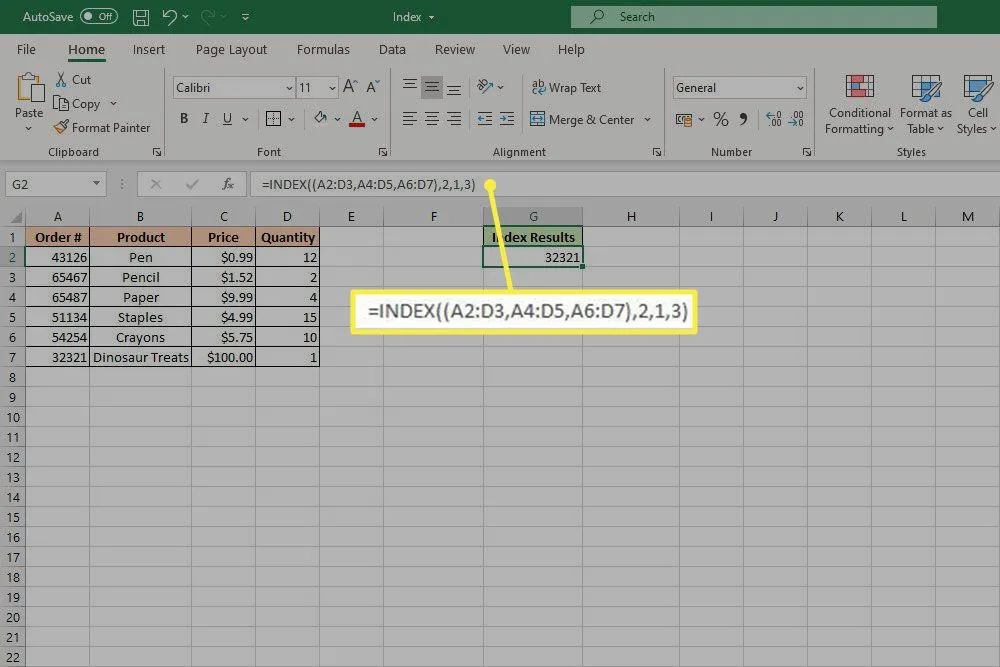
Wat is de INDEX-formule in Excel?
De INDEX-functie is een formule in Excel en andere databasetools die een waarde uit een lijst of tabel haalt op basis van de locatiegegevens die u in de formule invoert. Het wordt meestal weergegeven in dit formaat:
=INDEX (array, row_number, column_number)
Wat dat doet, is de INDEX-functie aanwijzen en deze de parameters geven die u nodig hebt om de gegevens uit te halen. Het begint met het gegevensbereik of een benoemd bereik dat u eerder hebt aangewezen; gevolgd door het relatieve rijnummer van de array en het relatieve kolomnummer.
Dat betekent dat u de rij- en kolomnummers invoert binnen uw aangewezen bereik. Dus als u iets uit de tweede rij in uw gegevensbereik wilt tekenen, voert u 2 in voor het rijnummer, zelfs als dit niet de tweede rij in de hele database is. Hetzelfde geldt voor de kolominvoer.



Geef een reactie